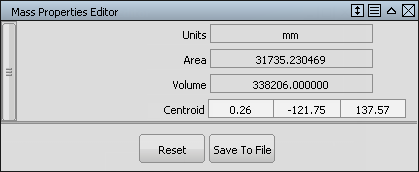在此部分中,将对曲面进行镜像并创建瓶盖来完成整个模型。
打开教程文件(可选)
如果您成功完成了第 5 部分,则可以直接进行下一步骤:镜像曲面。
如果未成功完成第 5 部分,请打开名为 showergel_part6.wire 的文件,该文件位于 CourseWare 项目的 wire 文件夹中。此文件包含第 5 部分中完成的模型。
镜像这些曲面。
最后,使用“Layer Symmetry”工具镜像所有曲面。
- 使用“Bottle”层菜单上的下拉菜单对该层启用“Symmetry”。
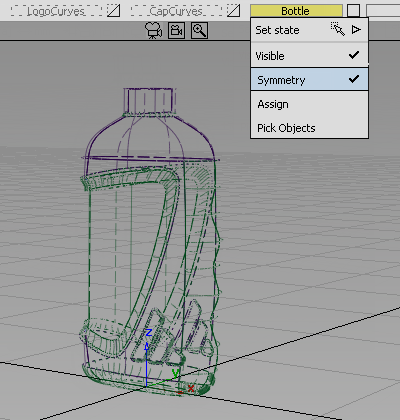
- 单击“Bottle”层将其激活。该层将显示为黄色,并带有蓝色边框。

- 选择“Layers”>“Symmetry”>“Create Geometry”
 将几何体的镜像图像转换为实际几何体。
将几何体的镜像图像转换为实际几何体。 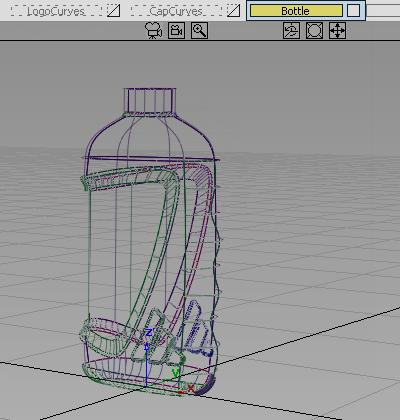
若要完成模型,使之成为闭合体积,请在瓶颈的顶部添加平面。
- 选择“Surfaces”>“Planar Surfaces”>“Set Planar”
 ,并选择颈部的两个顶边。单击“Go”以创建曲面。
,并选择颈部的两个顶边。单击“Go”以创建曲面。 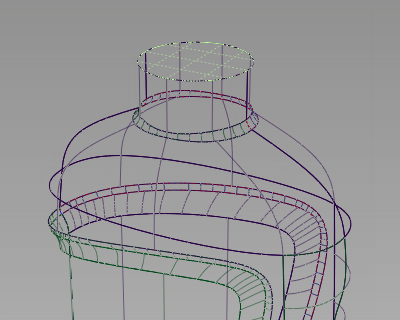
体积测量
如果您已仔细构建模型,使曲面细分面片之间不存在任何间隙,则可计算这些曲面闭合而形成的体积。
为了准确计算体积,确保所有曲面均朝向外部。
由于您在构建模型时没有考虑曲面方向,因此曲面将随机朝内或朝外。

为了准确计算体积,所有曲面都需要朝向外部。因此,首先需要统一曲面的方向。
为体积计算准备模型
- 确保只有瓶曲面显示在屏幕上。
- 选择“Surface Edit”>“Orientation”>“Unify Surface Orientation”
 。围绕整个模型拖动拾取框,选择所有曲面。
。围绕整个模型拖动拾取框,选择所有曲面。 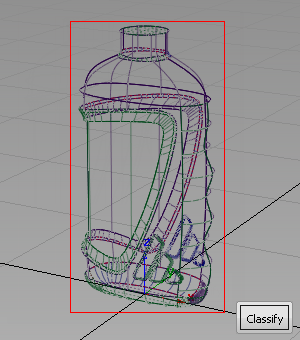
- 曲面将亮显。
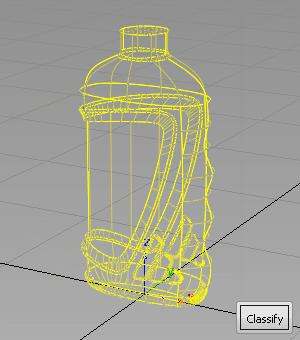
- 单击“Classify”。
曲面以蓝色亮显,并显示“Unify”按钮。

还会显示一个蓝色箭头,指示曲面的方向。如果此箭头不指向模型外部,请单击箭头切换方向。
- 单击“Unify”统一曲面方向。提示窗口中将显示一条消息,确认已统一曲面方向。

分析计算的体积
容量特性窗口中提供的数字以立方毫米为单位,而大多数包装设计都以毫升计量。
若要进行转化,请将立方毫米值除以 1000。
因此,在本例中计算的提及是 338206 立方毫米,即 338.2 毫升。
另外,计算的体积是整个瓶的外部体积。此体积将包括液体、瓶顶部的空隙和塑料本身的厚度。考虑到影响目标产品体积的所有因素,计算体积时最好额外增加 25%。
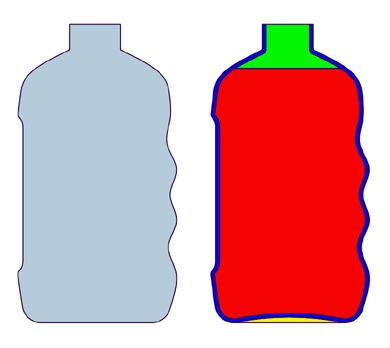
因此,如果我们要将产品体积设计为 250 ml,您应该再增大 25%,以便将塑料材质和空隙占据的空间计算在内,因此建立模型的外部形状体积应为 312.5 ml。该值在“Mass Properties”窗口中显示为 312500 mm3。
旋转瓶盖
要完成模型,您可以通过“CapCurves”层提供的曲线构建简单的瓶盖。
- 使“CapCurves”层可见。
- 选择“Surfaces”>“Revolve”
 并双击此图标打开选项窗口。
并双击此图标打开选项窗口。 - 将“Segments”的数量更改为 8。
在“Axes Options”部分,对“Axes”选项选择“Global”。使用全局坐标轴可以围绕原点同时旋转所有曲线。
选择 Z 坐标轴作为转轴。
在“Control Options”中,禁用“Continuity Check”。
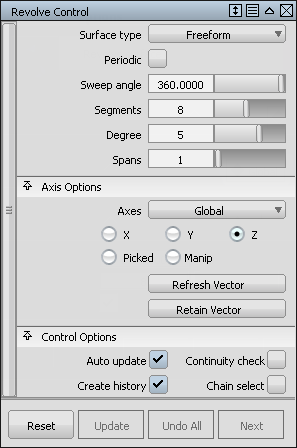
- 使用该层下拉菜单上的“Pick Objects”选择所有瓶盖曲线。
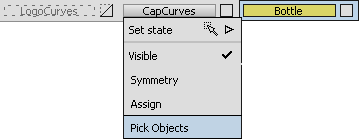
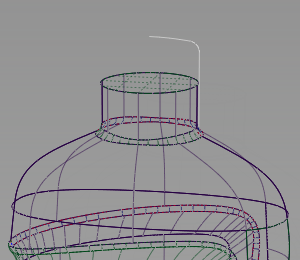
- 选择“Surfaces”>“Revolve”
 以创建瓶盖曲面。
以创建瓶盖曲面。 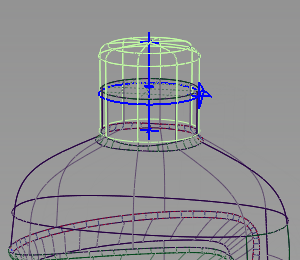
- 将新瓶盖曲面指定给“CapCurves”层。
沐浴露瓶的设计现在已经完成。

保存您的作品
- 将您的作品保存在“Lessons”项目的“wire”文件夹中。
- 将此文件命名为“myshowergel6.wire”。